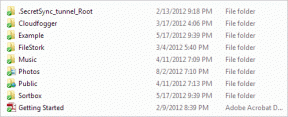Sandboxie를 사용하여 격리에서 신뢰할 수 없는 프로그램을 실행하는 방법
잡집 / / February 12, 2022
당신의 괴짜 지수가 높은 편이라면 꽤 많은 프로그램을 설치(및 제거)했다고 가정하는 것이 안전합니다. 또한 컴퓨터가 매끄럽고 부드러운 기계처럼 실행되도록 구성해야 합니다. 이 두 상태는 PC에 큰 피해를 주는 소프트웨어를 설치할 때 종종 서로 충돌합니다. 격리된 가상 환경에 새롭고 테스트되지 않은 프로그램을 설치하면 두 가지 장점을 모두 누릴 수 있습니다.
샌드박시 오류가 발생하기 쉬운 프로그램과 웹 기반 맬웨어가 PC에 영향을 미치지 않도록 차단하는 가볍고 컴팩트한 무료 소프트웨어입니다. 보안 소프트웨어는 가상 샌드박스를 생성하고 다음을 수행할 수 있습니다. 새 소프트웨어 설치, OS의 더 깊은 계층으로부터 보호되는 안전한 환경에서 브라우저 및 기타 브라우저 기반 앱. Sandboxie는 입증되지 않은 새로운 애플리케이션을 테스트하고 계속 사용할지 아니면 폐기할지 결정할 수 있도록 도와줍니다.

Sandboxie 설치 및 실행
Sandboxie는 2MB 다운로드입니다. 모든 32비트 버전의 Windows에서 실행됩니다. 처음 설치할 때 Sandboxie는 확인 시 자체 설정 및 생성하는 샌드박스에 대한 일부 구성 변경을 가능하게 하는 소프트웨어 호환성 상자를 표시할 수 있습니다.
Sandboxie는 컨텍스트 메뉴에서 실행할 수 있습니다. 소프트웨어를 마우스 오른쪽 버튼으로 클릭하면 다음을 선택할 수 있습니다. 샌드박스 실행 명령. 다음을 사용하여 샌드박스에서 프로그램을 열 수도 있습니다. 명령에 보내기 컨텍스트 메뉴에서. 기본 브라우저의 샌드박스 복제인 기본 샌드박스 웹 브라우저를 사용하여 보호 모드에서 웹을 탐색할 수도 있습니다.
또한 Sandbox Control을 열면 다음 메뉴 명령에서 모든 프로그램을 열 수 있습니다.
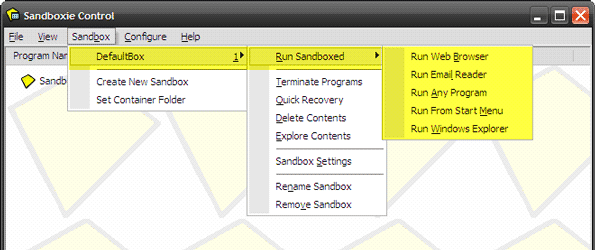
가상 환경의 안전
Firefox를 열고 소프트웨어를 다운로드하여 Sandboxie를 테스트해 보겠습니다. 프로그램의 모든 '샌드박스' 인스턴스는 제목 표시줄의 '#' 기호로 식별됩니다. 샌드박스 프로그램(이 경우 Firefox 브라우저)도 노란색 테두리로 강조 표시됩니다. 브라우저의 이 샌드박스 인스턴스 내에 설치하는 모든 앱(예: Firefox 애드온)도 샌드박스에 포함됩니다. Firefox의 경우 추가 기능 설치 후 다시 시작한 브라우저도 샌드박스 내에서 열립니다.
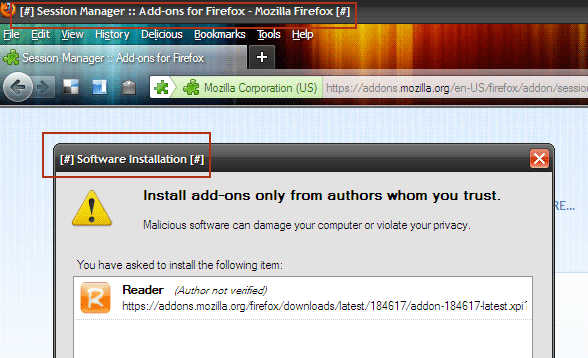
샌드박스 컨트롤 현재 샌드박스의 볼트에서 실행 중인 프로그램의 실행 상태를 보여줍니다. 둘 이상의 샌드박스를 만들 수 있습니다.
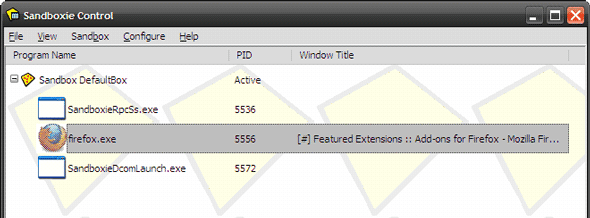
탐색하는 동안 다운로드한 모든 파일도 샌드박스에 저장됩니다. Sandboxie는 다음과 같은 옵션을 제공합니다. 다시 덮다 파일을 저장하고 유지하기로 결정한 경우 Windows의 unboxed 부분으로 옮깁니다.
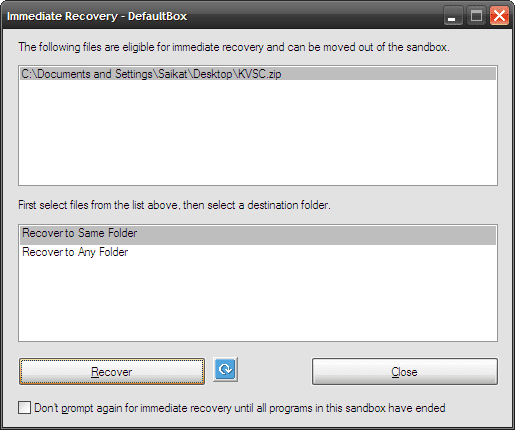
Sandboxie Control을 닫으면 모든 프로그램이 종료되고 프로그램을 샌드박싱하기 전의 Windows 순서가 복원됩니다. 작업을 마친 후 샌드박스에서 모든 콘텐츠를 삭제할 수도 있습니다.

다운로드 프로그램과 함께 Sandboxie를 사용하는 것은 좋은 예방책입니다. 이메일 클라이언트 확실하지 않은 것을 다운로드하는 경우를 대비하여. Sandboxie를 사용하여 동일한 프로그램의 여러 인스턴스를 실행할 수도 있습니다. 예를 들어 브라우저를 일반 모드와 샌드박스 모드에서 실행할 수 있습니다.
Sandboxie는 설정 단계와 이를 사용하여 PC를 분홍색으로 유지하는 단계를 안내하는 본격적인 자습서와 함께 제공됩니다. 그것을 실행하고 샌드박싱 응용 프로그램의 유용성에 대해 알려주십시오.
2022년 2월 7일 최종 업데이트
위의 기사에는 Guiding Tech를 지원하는 제휴사 링크가 포함될 수 있습니다. 그러나 편집 무결성에는 영향을 미치지 않습니다. 내용은 편향되지 않고 정통합니다.
알고 계셨나요?
브라우저는 시스템의 OS, IP 주소, 브라우저, 브라우저 플러그인 및 추가 기능을 추적합니다.